U盘无法格式化文件无法删除修复教程
在使用U盘的过程中,因为一些失误操作,有可能导致U盘出现问题。最近有用户在使用U盘的时候发现,U盘无法进行格式化,U盘内的文件也无法删除。遇到这种情况应该怎么办呢?下面就让小编教大家U盘无法格式化文件无法删除修复教程。
1、首先可以尝试用杀毒软件查杀一下U盘是否有病毒,现在很多的杀毒软件都有U盘病毒专杀工具。

2、查看文件是否设置为只读属性,只读是只能读写而不能做任何的删除或修改操作的,右键需要删除的文件夹点击属性,如果是只读的话取消勾选即可。
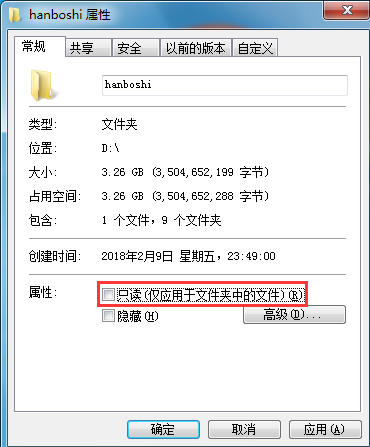
3、接着右键点击U盘,选择属性,在工具选项点击查错处的开始检查。弹出的检查磁盘窗口中勾选两个磁盘检查选项,点击开始按钮。

4、如果上面的还不能解决可以复制以下内容到记事本另存为.bat文件,然后将要删除的文件夹拖动到这个图标上面即可删除。
DEL /F /A /Q \\?\%1
RD /S /Q \\?\%1

以上就是小编为大家带来的U盘无法格式化文件无法删除修复教程。在U盘无法删除文件的情况下,可以通过上述方法对其进行修复来解决。
Win7教程查看更多

2021-10-05查看详情

2021-10-05查看详情

2021-10-05查看详情

2021-10-01查看详情

Win10教程查看更多

微软宣布Windows 11于10月5日正式上线,尽管这是全新的一代win操作系统,但仍然有很多用户没有放弃windows10。如果你想升级到windows 10系统,用什么方法最简单呢?接下来跟大家分享快速简单安装windows 10系统的方式,一起来看看怎么简单安装win10系统吧。
很不多用户都在使用windows 10系统,windows 10经过微软不断地优化,目前是稳定性比较好的系统,因而也受到非常多人的喜欢。一些windows 7用户也纷纷开始下载windows 10系统。可是怎么在线安装一个windows 10系统呢?下面小编给大家演示电脑怎么在线重装win10系统。
重装系统的方法有很多种,但如果你是电脑初学者,也就是说不太懂计算机,那么建议使用一键重装系统的方法,只需要在装机软件里面选择想要安装的windows操作系统即可,装机软件将自动帮助您下载和安装所选择的系统。接下来以安装win10系统为例,带大家了解电脑新手应该如何重装win10系统。
电脑常见的系统故障为蓝屏、黑屏、死机、中木马病毒、系统文件损坏等,当电脑出现这些情况时,就需要重装系统解决。如果电脑无法正常进入系统,则需要通过u盘重装,如果电脑可以进入系统桌面,那么用一键重装系统的方法,接下来为大家带来电脑系统坏了怎么重装系统。
